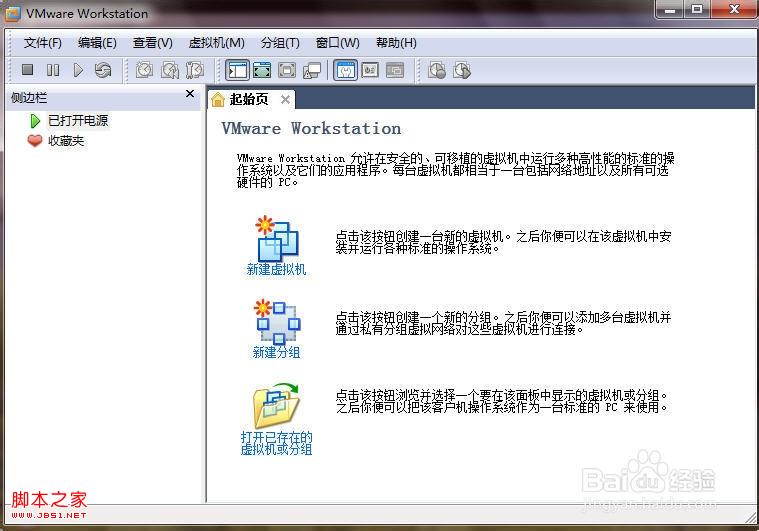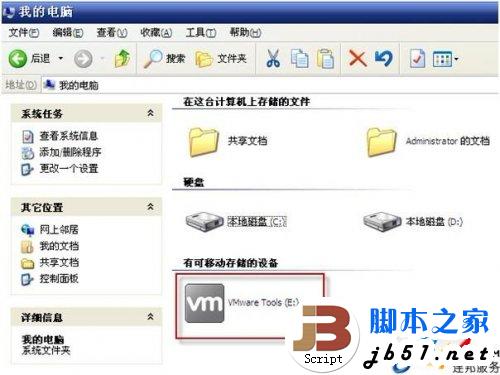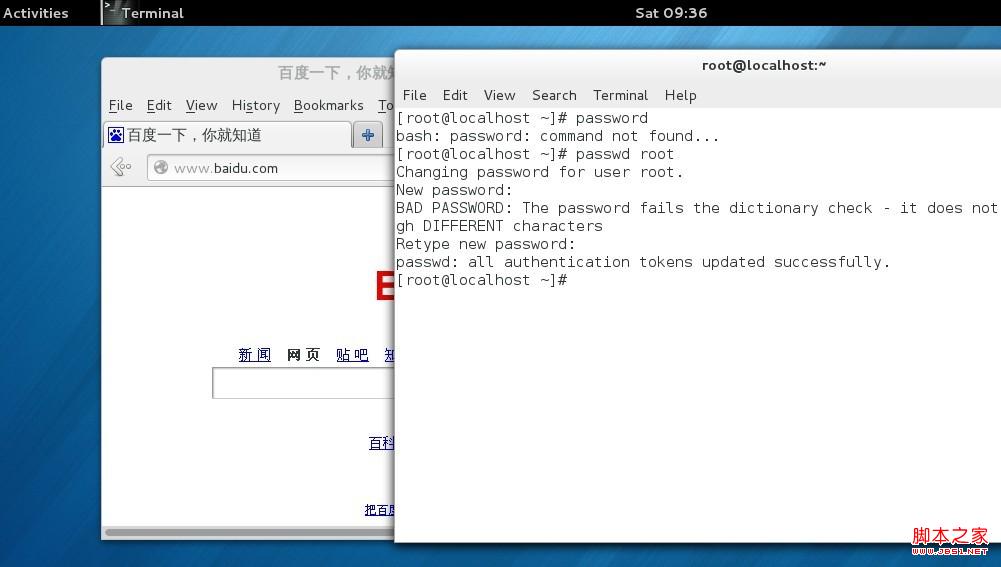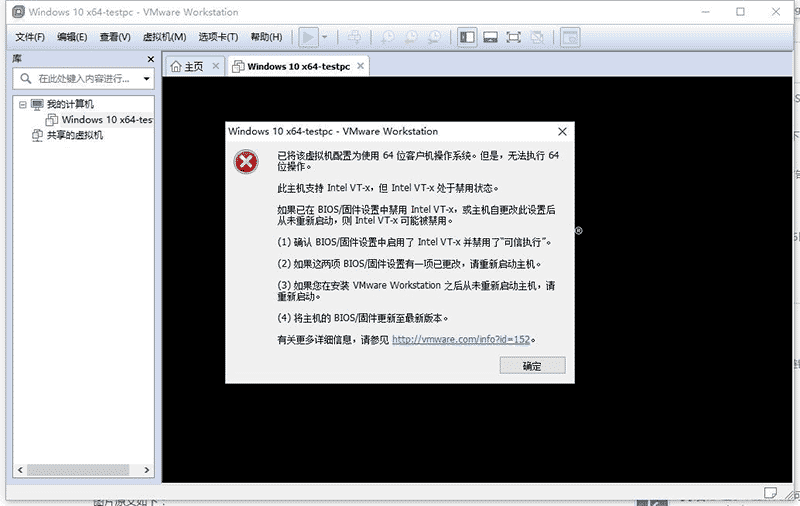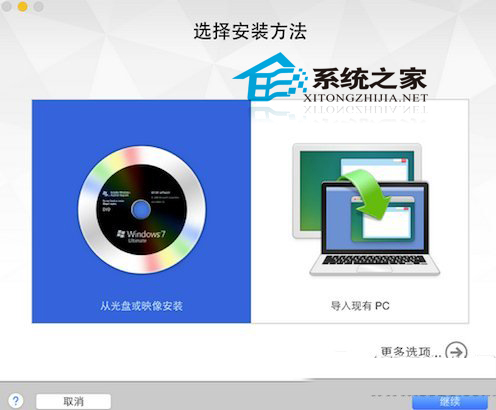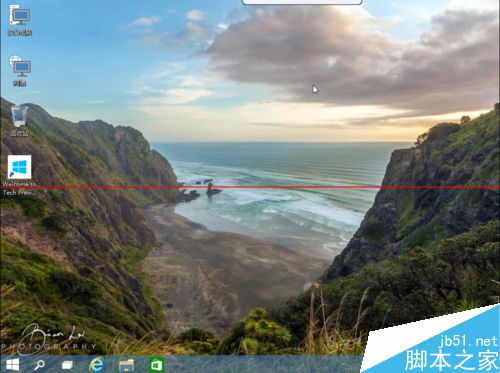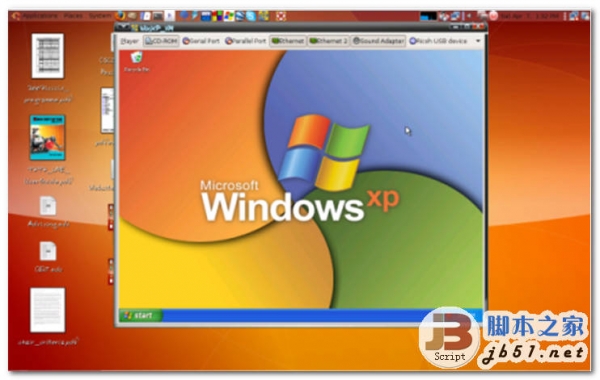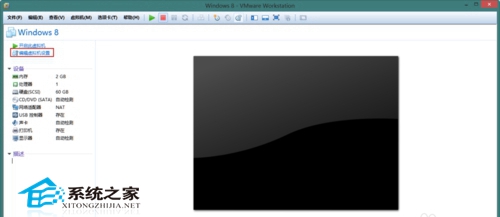VMware Workstation虚拟机安装操作方法
虚拟机是非常方便的测试软件,我们可以用来做各种测试,不会对硬件造成伤害,为了能够更加方便的演示环境,便于做各种例子;而又能保证主机的快速运行,减少不必要的垃圾安装程序,可以在虚拟机中随便安装和彻底删除;还能体验不同版本的操作系统,我们会选择使用虚拟机来进行操作。
而VMware 作为虚拟机市场上的领航者,具有很多优点,它可以可以同时运行Linux各种发行版、Dos、Windows各种版本,Unix等,甚至可以在同一台计算机上安装多个Linux发行版、 多个Windows版本,为了想让它能为自己服务,我们先要做一个最基本的了解,就是如何下载安装:
首先,我们在百度搜索VMware Workstation虚拟机,并下载到电脑硬盘中,如下图:

上图则是已经成功下载安装文件,接着我们双击以后自动进入安装界面,点击下一步进行安装后,会进入最终用户许可协议,在下图箭头所指出打上对勾,然后点击下一步


接下来进入自定义安装界面,会有安装位置选项以及勾选是否增强型键盘驱动程序,这里安装位置可以随意但是一定要注意,这里不能出现任何中文;而增强型键盘驱动程序,个人建议不勾,因为会占用一部分的空间。选好后点击下一步:

点击下一步后如下图所示,会进入用户体验设置,这里个人建议不勾选启动时检查产品更新,因为更新后可能会导致你之前所装的虚拟机用不了,作者两项都没选择勾选:

继续点击下一步后,来到快捷方式界面,这里都选择勾选就行,如下图:

选好点击下一步进入安装界面,如需修改,可以点击上一部进行修改,无需修改则直接点击安装,待进度条完成后点击完成即可完成安装。

点击完成会提示,即可进行虚拟机的操作了。
到此这篇关于VMware Workstation虚拟机安装的文章就介绍到这了,更多相关VMware Workstation安装内容请搜索潘少俊衡以前的文章或继续浏览下面的相关文章希望大家以后多多支持潘少俊衡!
版权声明
本文仅代表作者观点,不代表本站立场。
本文系作者授权发表,未经许可,不得转载。
本文地址:/jtjc/Linux/104840.html